はじめに
ログイン時に自動で起動するアプリ(ログイン項目)が多いと、Mac の起動が遅く感じられます。macOS 自体にログイン項目の「遅延読み込み」機能は標準装備されていませんが、DelayedLauncher のようなサードパーティ製ツールで改善できます。本記事では DelayedLauncher のセットアップ手順、役立つヒント、トラブルシューティング、代替案を含めてわかりやすく解説します。
重要: DelayedLauncher はあくまで起動タイミングを調整するツールであり、アプリ自体の動作や互換性を変更するものではありません。
準備と前提
- macOS の最近のバージョンで動作することが多いですが、使用前に当該バージョンでの互換性を確認してください。
- 管理者アカウントが必要になる場面があります。
- セキュリティソフトや企業ポリシーにより、サードパーティアプリの起動が制限される場合があります。
手順(ステップバイステップ)
DelayedLauncher をダウンロードし、ZIP を展開して .app ファイルを Applications フォルダにドラッグします。
次に、システム環境設定のログイン項目を開きます(Apple メニュー → システム環境設定 → ユーザとグループ → ログイン項目)。ここで、DelayedLauncher に移動させる予定のアイテムをすべてログイン項目から削除します。
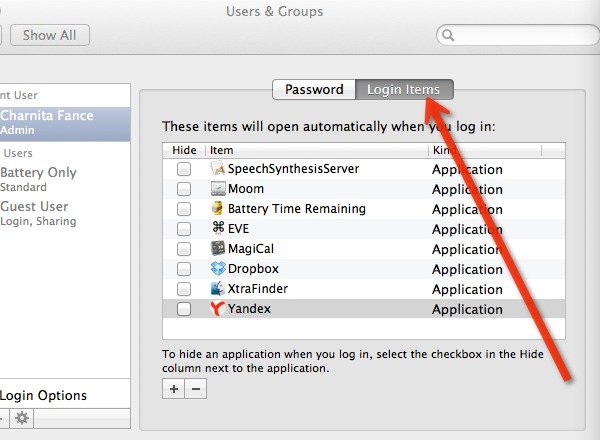
- DelayedLauncher アプリ自体をログイン項目に追加します。プラス(+)ボタンをクリックして Applications フォルダから DelayedLauncher を選び、ログイン時に自動で起動するようにします。設定が終わったらシステム環境設定を閉じて構いません。
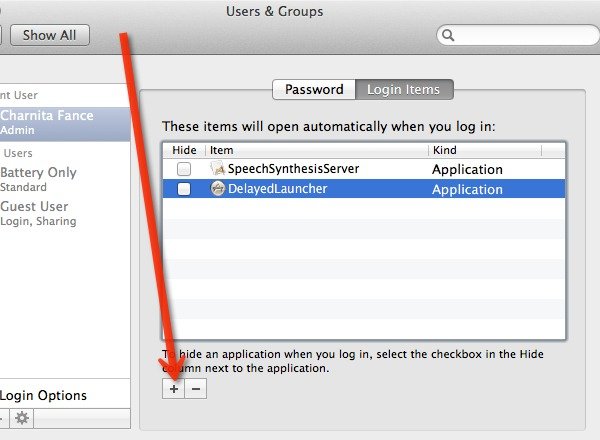
- Finder で Applications フォルダと DelayedLauncher を開き、Applications フォルダから遅延させたいアプリを DelayedLauncher のウィンドウにドラッグします。
注意: 遅延したくないアプリでも、DelayedLauncher に「instant(即時)」設定で追加できます。これにより一元管理ができます。
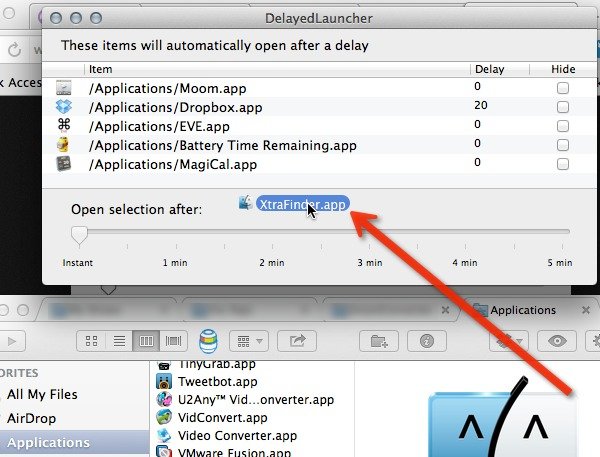
- 追加した各アプリの遅延時間をカスタマイズします。アイテムを選択し、ウィンドウ下部のスライダーで遅延時間を「instant(即時)」から最大 5 分まで設定できます。
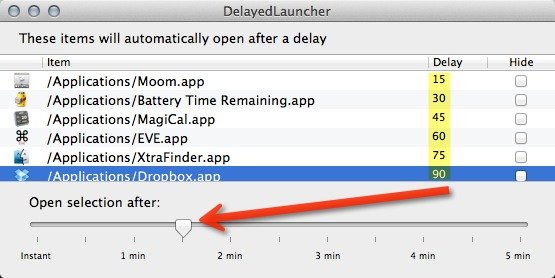
- 設定が完了したら DelayedLauncher を閉じます。次回ログイン時に DelayedLauncher が起動し、設定した遅延に従って各アプリが順次立ち上がります。
追加のヒントとベストプラクティス
- 最初は短め(10〜30秒)の遅延から始め、効果を観察してから調整してください。
- CPU負荷やディスクI/Oが高いアプリ(クラウド同期、バックアップ、ウイルススキャンなど)は遅めに設定するのが効果的です。
- いつも先に必要なアプリ(メール、ブラウザ、メッセージ)は instant またはごく短い遅延に設定しましょう。
- 会社や組織のポリシーでサードパーティの自動起動が制限されている場合は、IT 管理者に相談してください。
いつこの方法は効果が薄いか
- 起動時間の遅さがログイン項目ではなく、ハードウェア(古い HDD、メモリ不足、劣化した SSD)や macOS 自体の問題に起因している場合。DelayedLauncher では解決しません。
- アプリがログイン後すぐの動作を前提に設計されている場合(通知やバックグラウンド処理が必須のアプリ)、遅延により機能が損なわれる可能性があります。
代替アプローチ
- macOS のログイン項目を整理して不要な項目を削除する(最も基本的な対策)。
- サードパーティの管理ツールやスクリプト(launchd を使ったカスタムジョブ)で細かく制御する(上級者向け)。
- ハードウェアのアップグレード(SSD、RAM 増設)で根本的に改善する。
トラブルシューティングとロールバック手順
- 問題が出たらまず DelayedLauncher をログイン項目から削除し、システムを再起動して挙動を確認します。
- どのアプリが問題を起こしているか特定するため、少しずつ戻しながら再テストします。
- 互換性の疑いがある場合は、該当アプリをアンインストールして公式サポートに問い合わせてください。
ロールごとのチェックリスト
- 一般ユーザー:
- 不要なログイン項目を削除する
- DelayedLauncher をログイン項目に追加する
- 重要なアプリは短い遅延に設定する
- IT 管理者:
- 社内ポリシーと互換性を確認する
- 大規模導入時はパイロットユーザでテストを実施する
- 高度ユーザー:
- launchd と組み合わせる方法を検討する
- 自動化スクリプトで設定を配布する
互換性と注意点
- DelayedLauncher は macOS の標準機能ではないため、OS アップデートで動作が変わる可能性があります。
- 企業の MDM(モバイルデバイス管理)環境では許可が必要な場合があります。
- セキュリティ上の理由で信頼できる配布元からダウンロードしてください。
Критерии приёмки
- ログイン後 30 秒以内に主要アプリが使える状態になっている
- 全体の体感起動時間が改善している
- 重要な通知や同期が遅延により影響を受けていない
まとめ
DelayedLauncher はログイン項目の一斉起動による起動遅延を手軽に解消できるツールです。まずはログイン項目を整理し、DelayedLauncher をログイン項目に追加してから、少しずつ遅延時間を調整して効果を確認してください。ハードウェアが原因の可能性がある場合や企業ポリシーがある場合は、別の対策や管理者への相談を検討しましょう。
重要: 大規模な導入や業務用途での利用時は、事前にテストとバックアップを行ってください。
著者
編集



